コスパ最強のGA4レポート。【買い切り3万円】で全機能利用可能。
Googleアナリティクス(GA4)が分からない方でも大丈夫!読み進めるだけでアクセス解析指標が理解できるミニ解説つき。
2023/05/08
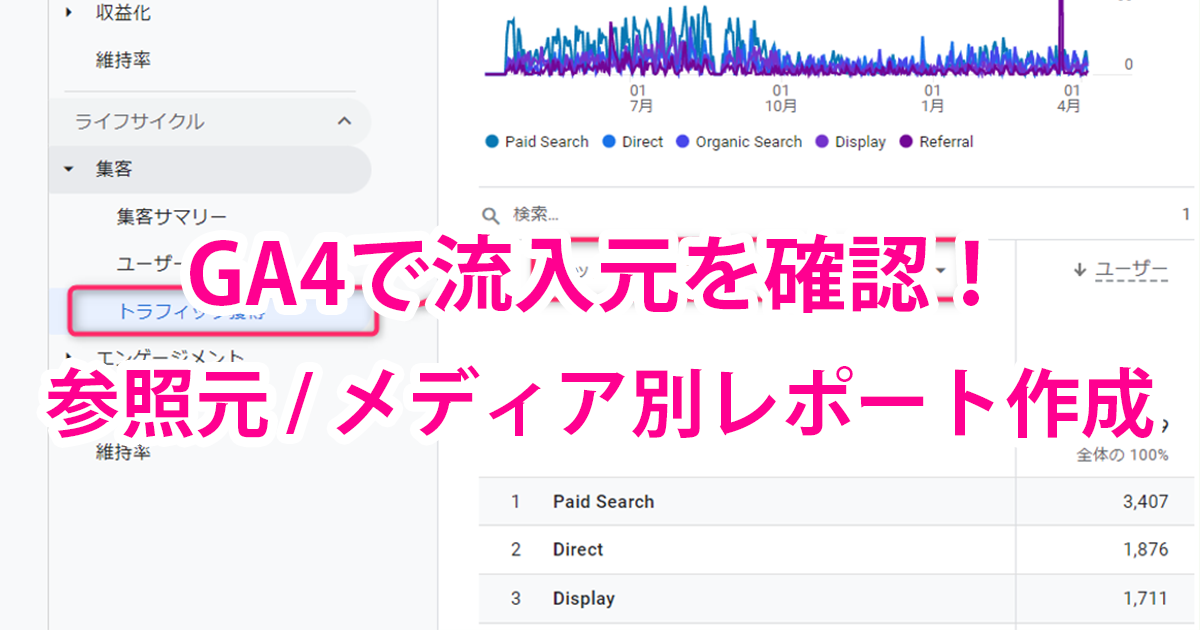
本記事では、GA4を用いて行う流入元の確認・設定方法について分かりやすく解説します。参照元 / メディア別レポートを作成する際にお役立てください。
GA4で流入元の種類には次のものがあります。
チャネルグループでは、主に次の流入元が確認できます。
チャネルグループのざっくりとした情報源の確認に利用できます。「どの検索エンジンを利用したのか」「どのSNSから来たのか」といった、さらに詳細な情報源を把握したい場合は、「参照元 / メディア」を利用しましょう。
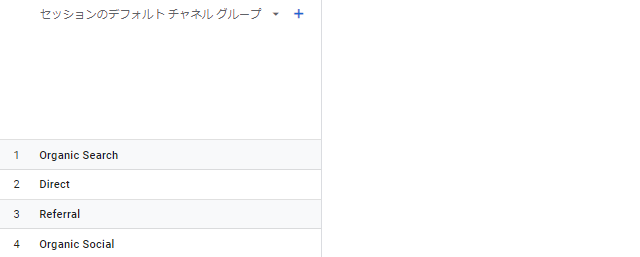
参照元 / メディアは、最も利用する流入元です。参照元はutmパラメータのutm_sourceで取得した値、メディアはutm_mediumで取得した値が入ります。この2つのパラメータはutmパラメータをセットする際は、ほぼ確実にセットするパラメータです。
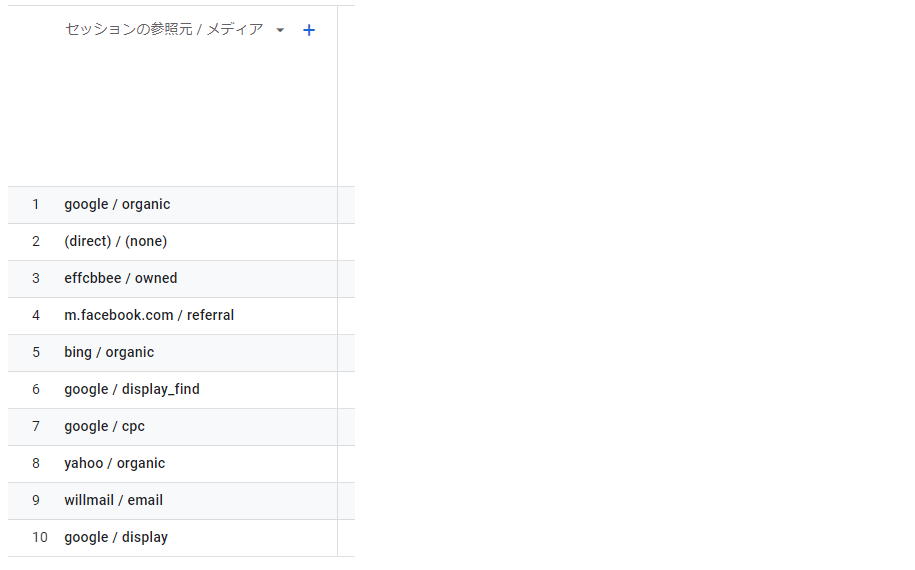
参照元には、流入元の「Webサイトのドメイン」や「媒体の名称」が入ります。手動(utmパラメータ)でセットする際、参照元とメディアで迷いがちですが、このように覚えておくのが良いかと思います。よくある例は次のとおりです。
notsetは、参照元が不明な場合に表示されます。utmパラメータを設定することで、補完できます。
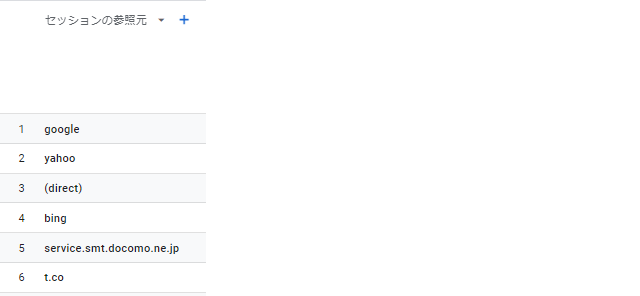
メディアは、流入元の「媒体やチャネルの種類」を指します。例えば、メルマガ、自然検索、SNS、検索広告、ディスプレイ広告、チラシなど。よくある例は次のとおりです。イメージ的には参照元よりも大まかな区分です。
noneは、メディアが不明な場合に表示されます。utmパラメータを設定することで、補完できます。具体的な設定方法については後述します。
参照元とメディアを組み合わせることで、どの媒体のどのチャネルで流入したが分かるので貯法します。例えば、「Googleの検索広告」「Googleの自然検索」「Facebookのディスプレイ広告」「Facebookの通常投稿」などが判別できるようになります。
参照元とメディアを組み合わせる以外にも、参照元だけで見る、メディアだけで見るというシーンも多いです。
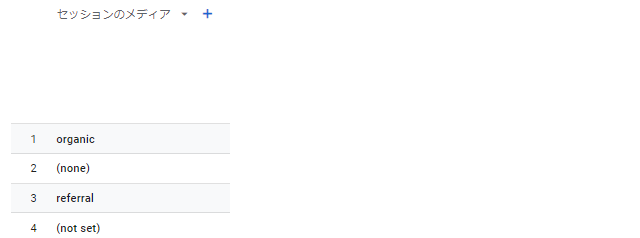
キャンペーンについては、utmパラメータで任意のキャンペーンを設定することで確認できます。utmパラメータの設定方法については後述します。
参照元プラットフォームでは、マーケティング活動が実施されたプラットフォームが特定できます。よくある項目は、次のとおりです。
「参照元 / メディア」をはじめ、下記の内容は全て、「集客 > ユーザー獲得」「集客 > トラフィック獲得」から確認できます。2つある理由については後ほど説明しますが、よく利用するのは「集客 > トラフィック獲得」の方です。
①「レポート」>「集客」>「トラフィック獲得」から「セッションのデフォルトチャネルグループ」をクリック
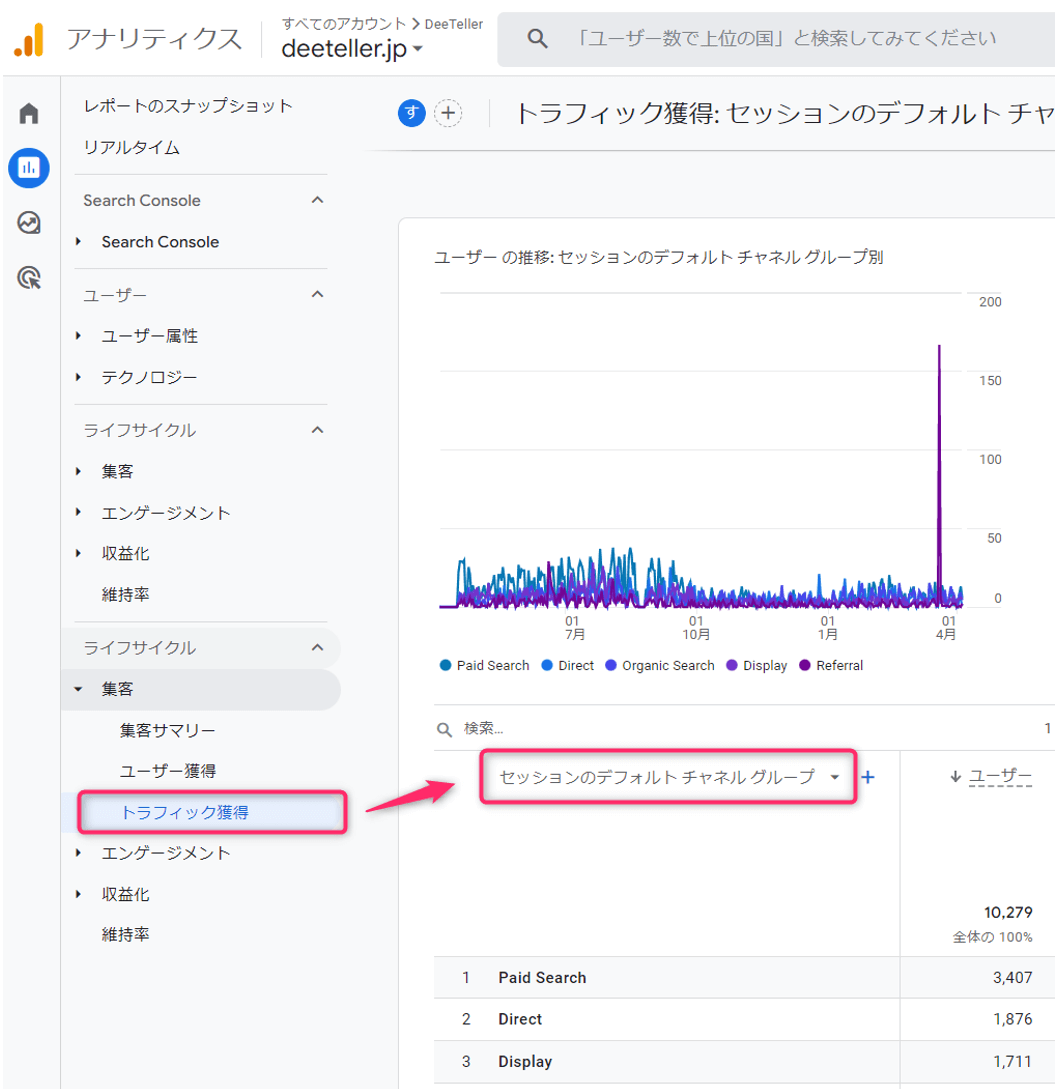
②「セッションの参照元 / メディア」をクリック
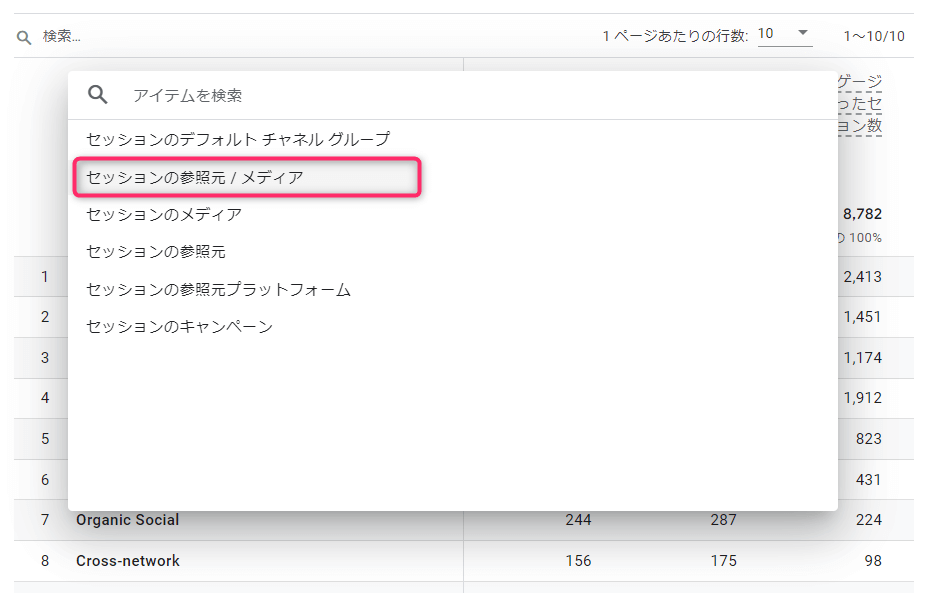
少し話が逸れますが・・・
「セッション」とは、一定期間中にユーザーが「サイトに訪問して離脱する」という一連の流れが何回あったのかを示す指標です。
ユーザーごとにWebサイトを何ページ見るかは異なります。
どちらも「1セッション」とカウントされます。
なお、UAのときには日付やキャンペーンソースが変わるとセッションが終了していました。しかし、GA4では日付やキャンペーンソースが変わってもセッションは終了しません。
そのため、UAと比較するとGA4のほうがセッションは少なく表示されます。GA4のほうが実態に即したセッションといえます。
「レポート」>「集客」欄には、「トラフィック獲得」だけでなく「ユーザー獲得」欄がありますが、この違いについて説明します。
「トラフィック獲得」でも「ユーザー獲得」でも同じように、「参照元/メディア」「プラットフォーム」「キャンペーン」「Google広告」などが確認できます。
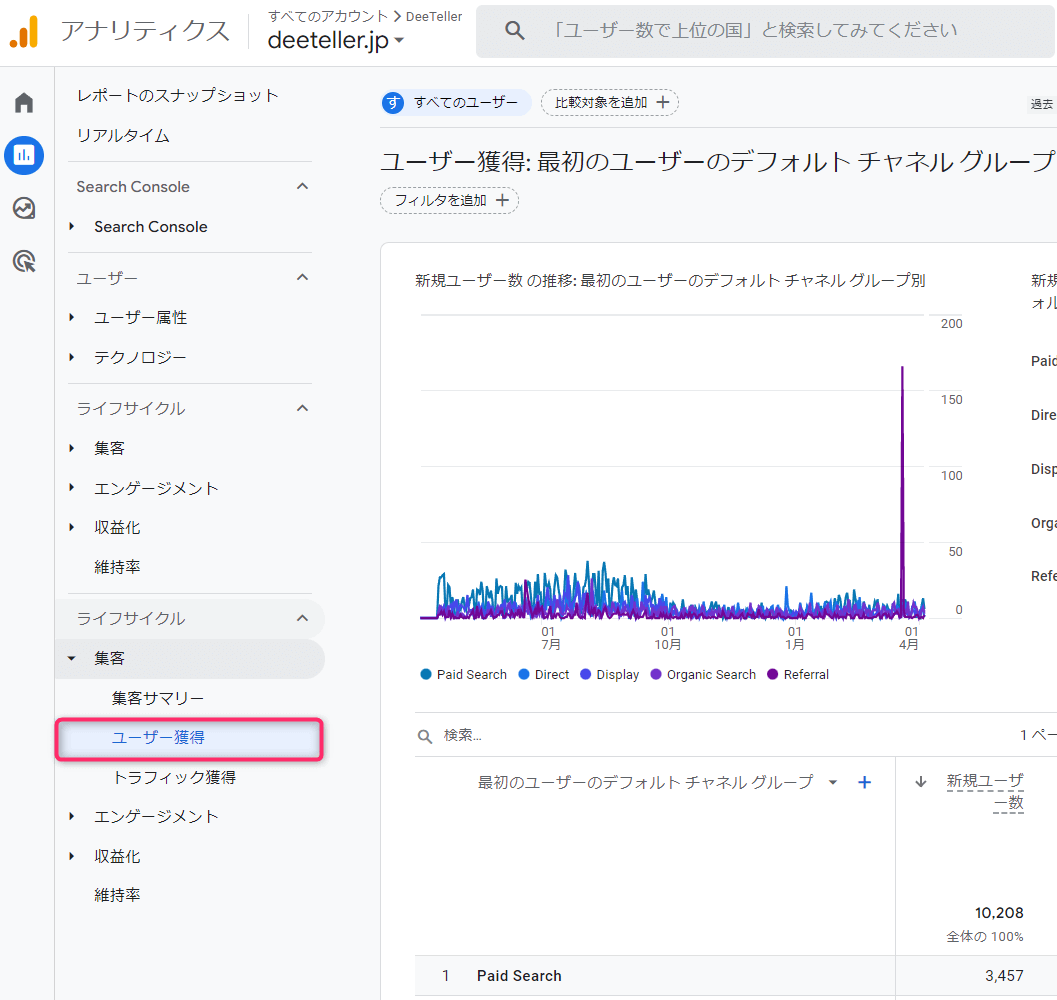
「トラフィック獲得」と「ユーザー獲得」の違いは、次のとおりです。
ユーザー獲得の場合、全てに「ユーザーの最初の」という言葉がつきます。これは、「初めてこのサイトに訪れたユーザー」を意味します。初回流入ユーザーの動向のみを確認したい場合は、「ユーザー獲得」画面のデータを活用しましょう。
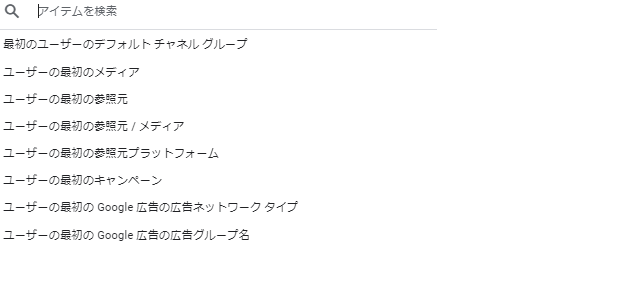
つまり、直前に利用した参照元 / メディアを確認するには「トラフィック獲得」、サイトに初回訪問する際に利用した参照元 / メディア(=認知に貢献した参照元 / メディア)を確認するには「ユーザー獲得」を見ます。
「参照元/メディア」で確認できる主な情報は、次のとおりです。
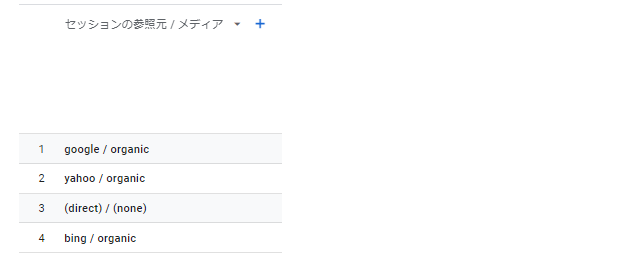
(direct)/(none)とは、参照元が不明な場合に表示され、「ノーリファラー」「ダイレクトトラック」などと呼ばれています。
参照元が不明となる主な原因として次のものがあります。
これらの一部は、utmパラメータを使うことで対応可能です。詳細については、次の章でご紹介します。
(direct)/(none)の流入元を判別するためにはutmパラメータを活用しましょう。
GA4で利用できるutmパラメータは、以下の5つです。
流入元を正確に判別しようとすると、多数のパラメータを作成することになるので、管理表を用意しておくのがベストです。筆者が実際に利用している管理フォーマット(スプレッドシート)のリンクを記載しますので、こちらをコピーして利用してください。
utm_sourceやutm_mediumを入力するとパラメータが生成されるので、これをリンク先URLの末尾にくっつけてください。
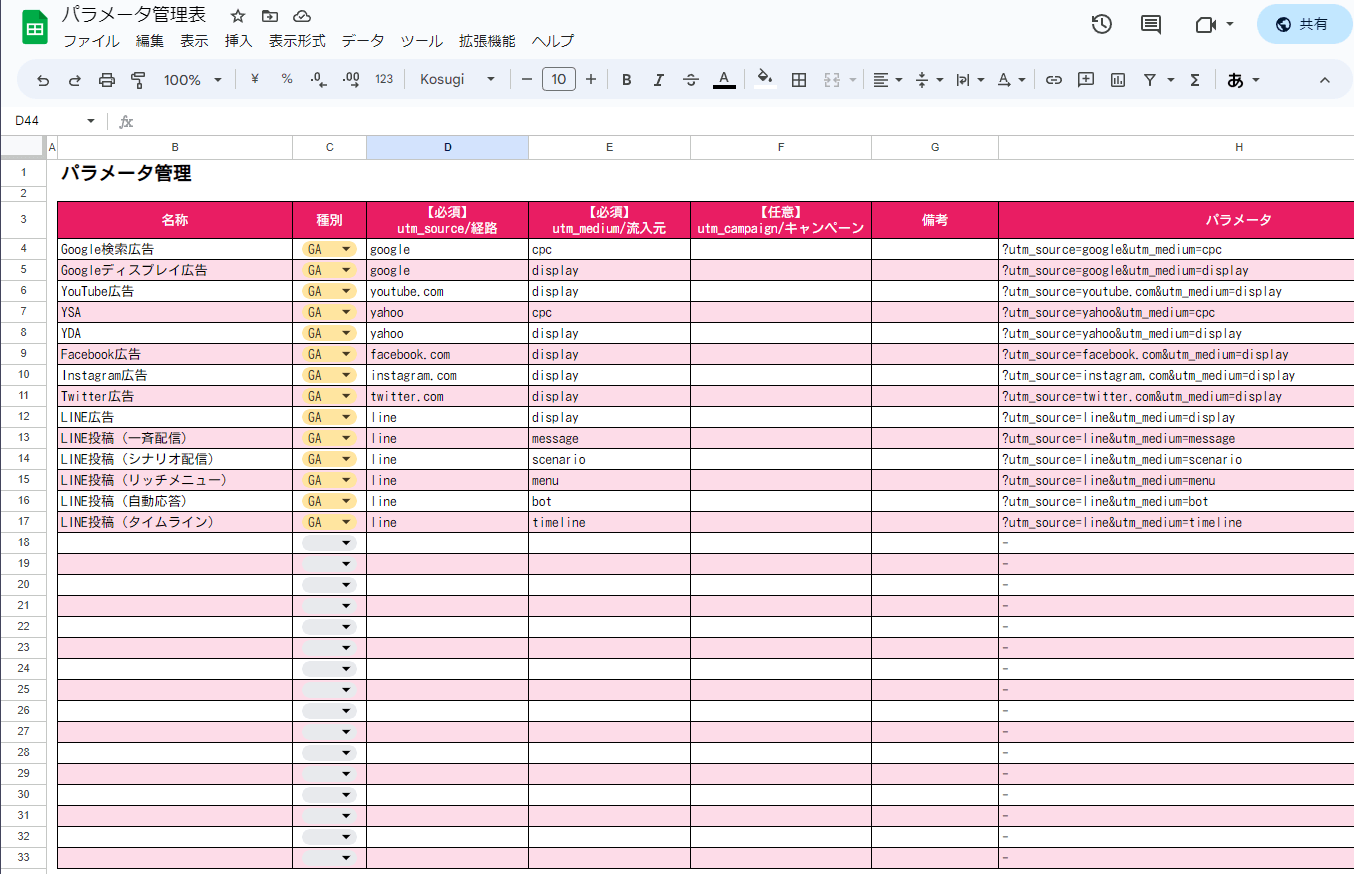
「パラメータってそもそも何?」という方は以下の関連記事をご覧ください。
関連記事
GA4でURLパラメータ除外して集計・レポート表示する(URL単位でPV集計)
GA4の集客レポートを利用すると、ユーザーが(直前に)(最初に)どこから自社サイトにたどり着いたかを確認できます。ただし、utmパラメータを設定しておかなければ、多数の(direct)/(none)が生じてしまい細かい分析ができません。
特に複数のチャネルを利用してキャンペーンを開催する場合などは、どのチャネルからの流入が多いのかはっきりさせるためにも、媒体ごとに異なるutmパラメータを設定したURLを貼り付けるようにしましょう。
慣れないうちは、チャネルごとのURLの作成を少し面倒に感じることもありますが、流入経路を把握すると「どこで成果が発生しているのか」「どこを改善すればよいのか」正確に分析できるのでおすすめです。
GA4の見方が分からなくても、操作が面倒でも、DeeBoardなら美しく見やすいレポートで、サイトの健康状態をすぐに把握できます。
「誰でも普通に使える」最高品質のLooker Studio(ルッカースタジオ)レポートを、ぜひ体験してみてください。
ディーテラーはデジタルマーケティング領域のコンサルティング及びアウトソーシングサービスを提供する企業です。クライアント様の顧問マーケターとなり、最善なマーケティングプランを共に考え、実行します。また、マーケティング情報サイト「Digital Marketing Lab」を運営し、デジタルマーケティングについてフラットな視点で情報発信を行っております。